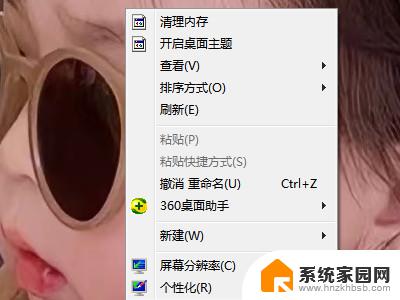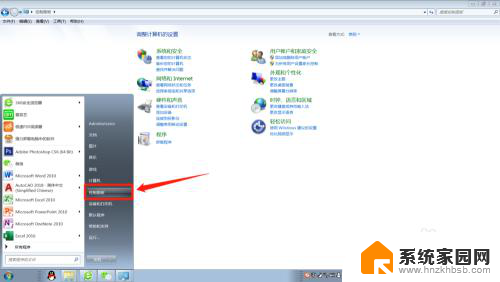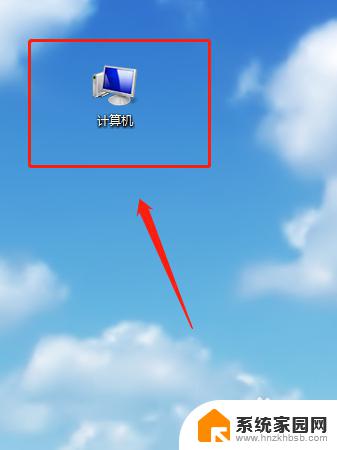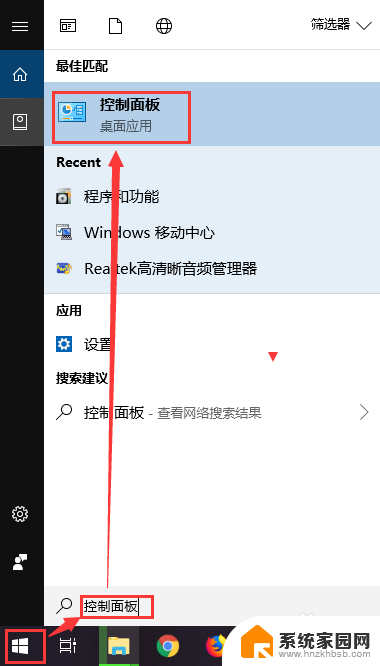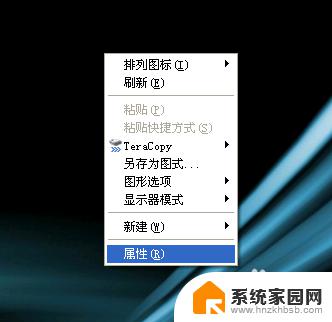怎么解桌面锁屏 怎样取消电脑锁屏
更新时间:2023-12-31 13:01:14作者:yang
在日常使用电脑的过程中,我们经常会遇到桌面锁屏的情况,有时候我们会因为长时间不操作电脑而自动锁屏,而有时候又会因为一些设置导致锁屏时间过短,频繁地打断我们的工作。如何解决这个问题呢?取消电脑锁屏的方法有很多,可以通过更改电脑的锁屏设置,或者通过一些快捷键的操作来实现。接下来我们将详细介绍如何解锁桌面锁屏以及取消电脑锁屏的方法,让我们的电脑使用更加便捷高效。
方法如下:
1.第一步:打开电脑后,在电脑的桌面上先找到“计算机”如下图所示。
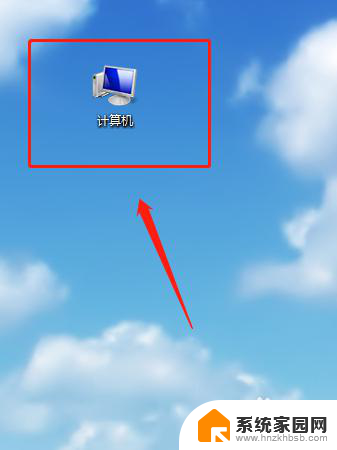
2.第二步:双击计算机进来找到“打开控制面板”如下图所示。
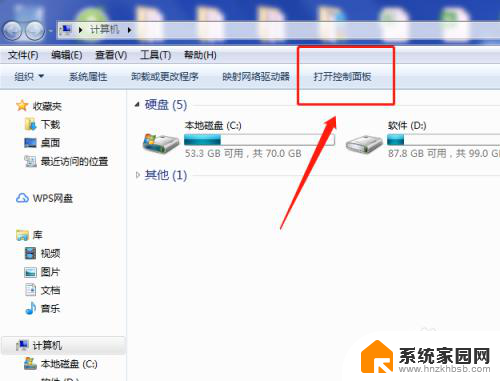
3.第三步:在“所有控制面板项”里面找到“个性化”如下图所示。
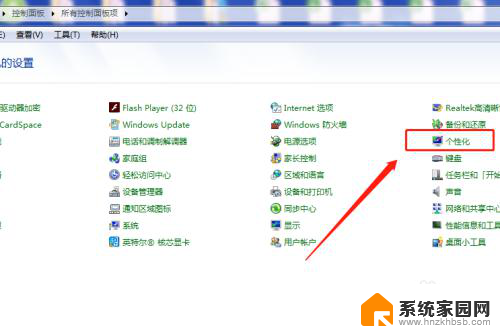
4.第四步:打开个性化找到右下角的“屏幕保护程序”如下图所示。
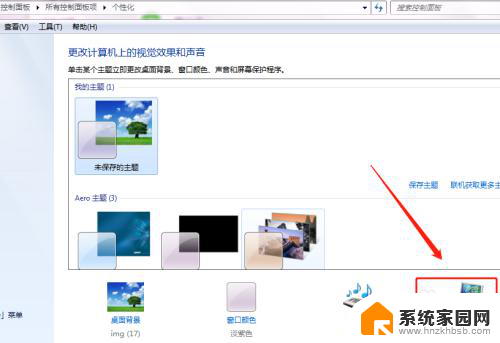
5.第五步:将“在恢复时显示登录屏幕(R)的勾去掉再点”确定“即可,如下图所示。
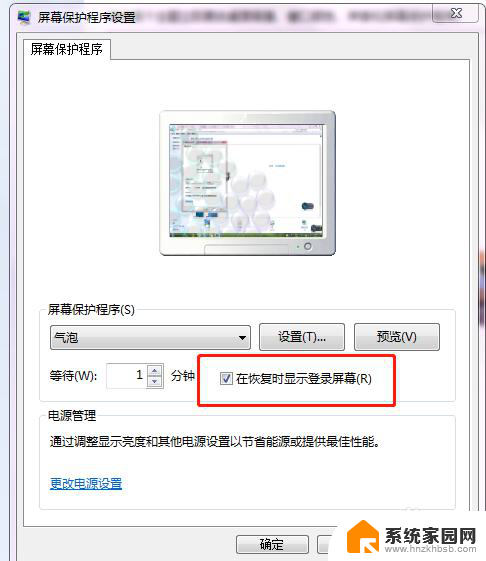
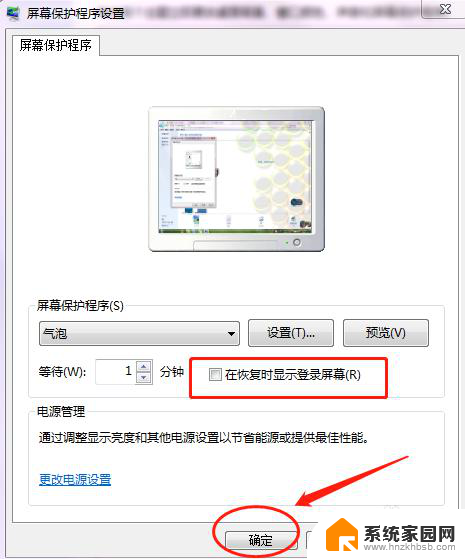
6.第六步:可以将”等待(W)的时间改成30分钟以上,这样就不会频繁的锁屏。如下图所示。
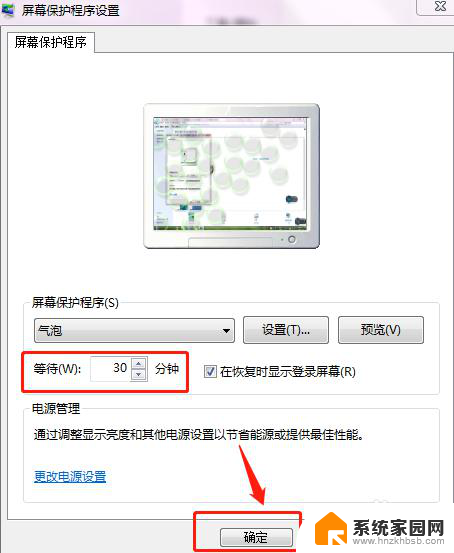
以上就是解决桌面锁屏问题的全部内容,如果你也遇到同样的情况,请参考以上方法来解决,希望对大家有所帮助。